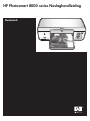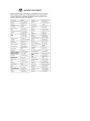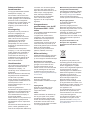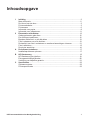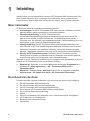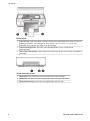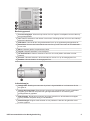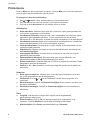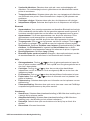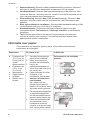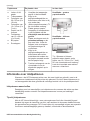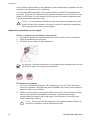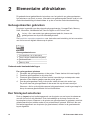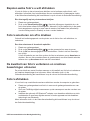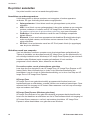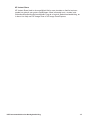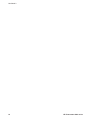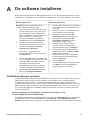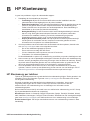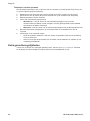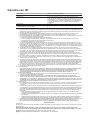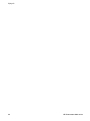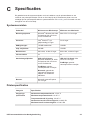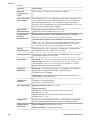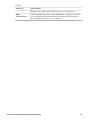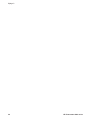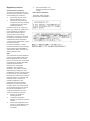HP Photosmart 8000 Printer series Referentie gids
- Type
- Referentie gids

HP Photosmart 8000 series Naslaghandleiding
Nederlands


Auteursrechten en
handelsmerken
© Copyright 2005 Hewlett-Packard
Development Company, L.P.
De informatie in dit document kan
zonder voorafgaande kennisgeving
worden gewijzigd. Het is verboden dit
document zonder voorafgaande
toestemming te verveelvoudigen, aan
te passen of te vertalen, tenzij de
wetgeving op het auteursrecht dit
toestaat.
Kennisgeving
De garantie voor HP producten en
services is vastgelegd in de
garantieverklaringen bij de
betreffende producten en services.
Niets in dit document mag worden
opgevat als een aanvullende
garantiebepaling. HP is niet
aansprakelijk voor hierin vervatte
technische of redactionele fouten of
weglatingen.
Hewlett-Packard Development
Company, L.P. kan niet aansprakelijk
worden gesteld voor incidentele of
gevolgschade in verband met of
voortvloeiend uit de levering, de
bruikbaarheid of het gebruik van dit
document of het programma dat
hierin wordt beschreven.
Handelsmerken
HP, het HP-logo en Photosmart zijn
eigendom van Hewlett-Packard
Development Company, L.P.
Het SD-logo is een handelsmerk van
de eigenaar.
Microsoft, Windows en Windows zijn
XP gedeponeerde handelsmerken
van Microsoft Corporation.
Intel en Pentium zijn handelsmerken
of gedeponeerde handelsmerken van
Intel Corporation of haar
dochterondernemingen in de V.S. en
andere landen.
iPod is een gedeponeerd
handelsmerk van Apple Computer, Inc.
Bluetooth is een handelsmerk dat het
eigendom is van de houder en dat
door Hewlett-Packard Company in
licentie wordt gebruikt.
Andere merken en hun producten zijn
handelsmerken of gedeponeerde
handelsmerken van hun respectieve
eigenaren.
De software die deel uitmaakt van de
printer, is deels gebaseerd op het
werk van de Independent JPEG Group.
Voor delen van de software geldt ©
Copyright 1998, 1999, 2000 Thai
Open Source Software Center Ltd. en
Clark Cooper. © Copyright 2001,
2002, 2003 Expat maintainers.
De auteursrechten van bepaalde
foto’s in dit document blijven
eigendom van de oorspronkelijke
eigenaren.
Voorgeschreven
modelnummer voor de HP
Photosmart 8001 - 8099
series
Voor wettelijke identificatiedoeleinden
is aan dit product een
voorgeschreven modelnummer
toegewezen. Het voorgeschreven
modelnummer van het product is
SDGOA-0506. Verwar dit
voorgeschreven nummer niet met de
naam waaronder het product op de
markt wordt gebracht (HP Photosmart
8050, HP Photosmart 8053,
enzovoort) of het productnummer
(Q6351A, Q6352A, enzovoort).
Milieuverklaring
Hewlett-Packard Company hecht aan
het leveren van kwaliteitsproducten
op een ecologisch verantwoorde wijze.
Bescherming van het milieu
Deze printer is zo ontworpen dat de
gevolgen voor het milieu tot een
minimum beperkt blijven. Zie de
website van HP voor meer informatie
over de maatregelen die HP neemt
ter bescherming van het milieu op
www.hp.com/hpinfo/globalcitizenship/
environment/.
Ozonvorming
Dit product genereert geen
waarneembare hoeveelheid ozongas
(O
3
).
Papiergebruik
Dit product is geschikt voor het
gebruik van gerecycled papier
volgens DIN 19309.
Plastic
Plastic onderdelen die zwaarder zijn
dan 24 gram (0,88 ounce) worden
gemarkeerd volgens internationale
normen die het eenvoudiger maken
kunststoffen aan het einde van de
levensduur van de printer te scheiden
voor recyclingdoeleinden.
Material Safety Data Sheets (MSDS,
Veiligheidsinformatiebladen)
Veiligheidsinformatiebladen (MSDS)
zijn verkrijgbaar via de website van
HP: www.hp.com/go/msds. Klanten
zonder internettoegang kunnen
contact opnemen met HP Klantenzorg.
Recyclingprogramma
In veel landen biedt HP een
toenemend aantal
productrecyclingprogramma's.
Daarnaast werkt HP samen met een
aantal van de grootste centra voor de
recyclage van elektronische
onderdelen ter wereld. HP bespaart
op het verbruik van kostbare
hulpbronnen door een aantal van zijn
populairste producten opnieuw te
verkopen.
Hoe privé-huishoudens in de
Europese Unie afgedankte
apparatuur als afval dienen aan te
bieden:
Dit symbool op het product of de
verpakking geeft aan dat dit product
niet met het gewone afval mag
worden weggeworpen. In plaats
hiervan dient u afgedankte apparatuur
in te leveren bij een recycling/
inzamelingspunt voor elektrische en
elektronische apparatuur. De aparte
inzameling en recycling van
afgedankte apparatuur zorgt ervoor
dat de natuurlijke hulpbronnen
behouden blijven en dat de
apparatuur zonder nadelige invloed
op de gezondheid en het milieu voor
hergebruik kan worden verwerkt. Voor
meer informatie over het inleveren
van apparatuur voor
recyclingdoeleinden kunt u contact
opnemen met uw gemeente, de
uitvoerende dienst of de winkel waar
u het product hebt gekocht.
Voor algemene informatie over het
retourneren en recyclen van HP
producten bezoekt u:www.hp.com/
hpinfo/globalcitizenship/environment/
recycle/index.html.

Inhoudsopgave
1 Inleiding ................................................................................................................2
Meer informatie ......................................................................................................2
De inhoud van de doos ..........................................................................................2
Printeronderdelen ..................................................................................................3
Printermenu ...........................................................................................................6
Informatie over papier ............................................................................................8
Informatie over inktpatronen ..................................................................................9
2 Elementaire afdruktaken ...................................................................................12
Geheugenkaarten gebruiken ...............................................................................12
Een fotolayout selecteren ....................................................................................12
Bepalen welke foto’s u wilt afdrukken ..................................................................13
Foto’s selecteren om af te drukken ......................................................................13
De kwaliteit van foto's verbeteren en creatieve bewerkingen uitvoeren ...............13
Foto’s afdrukken ..................................................................................................13
De printer aansluiten ...........................................................................................14
A De software installeren .....................................................................................17
Installatieproblemen oplossen .............................................................................17
B HP Klantenzorg ..................................................................................................19
HP Klantenzorg per telefoon ................................................................................19
Extra garantiemogelijkheden ...............................................................................20
Verklaring van beperkte garantie .........................................................................21
C Specificaties .......................................................................................................23
Systeemvereisten ................................................................................................23
Printerspecificaties ..............................................................................................23
HP Photosmart 8000 series Naslaghandleiding 1

1
Inleiding
Hartelijk dank voor het aanschaffen van een HP Photosmart 8000 series printer! Met
deze nieuwe fotoprinter kunt u prachtige foto’s afdrukken, foto’s opslaan op een
computer en op eenvoudige wijze leuke projecten maken, met of zonder computer.
Meer informatie
Bij de printer wordt de volgende documentatie geleverd:
● Installatiegids: Bij de HP Photosmart 8000 series worden installatie-instructies
geleverd waarin wordt uitgelegd hoe u de printer installeert.
● Gebruikershandleiding: In de HP Photosmart 8000
seriesGebruikershandleiding worden de basisfuncties van de printer en het
gebruik ervan zonder computer beschreven. De handleiding bevat verder
informatie over het oplossen van hardwareproblemen. Deze handleiding is on line
beschikbaar op de cd met de Gebruikershandleiding.
● Naslaghandleiding: De HP Photosmart 8000 series Naslaghandleiding is het
boek dat voor u ligt. Deze handleiding bevat beknopte informatie over de printer,
waaronder informatie over installatie, bediening, technische ondersteuning en
garantie. Uitgebreide instructies vindt u op de cd met de Gebruikershandleiding.
● Help bij de HP Photosmart printer De Help bij de HP Photosmart-printer
beschrijft hoe de printer in combinatie met een computer moet worden gebruikt
en bevat informatie over het oplossen van softwareproblemen.
Wanneer u de HP Photosmart software op een computer hebt geïnstalleerd, kunt u de
Help bij de HP Photosmart printer op het scherm bekijken:
● Windows-pc: Selecteer in het menu Start achtereenvolgens Programma's (in
Windows XP: Alle programma's) > HP > Photosmart 8000 series >
Photosmart Help.
● Macintosh: Selecteer Help > Mac Help in de Finder en selecteer vervolgens
Help-centrum > HP Image Zone Help > HP Photosmart Printer Help.
De inhoud van de doos
De doos bevat de volgende onderdelen (de inhoud kan per land of regio variëren):
● De HP Photosmart 8000 series printer
● De HP Photosmart 8000 series Installatiegids
● De HP Photosmart 8000 series Naslaghandleiding
● De cd met de HP Photosmart 8000 series printersoftware
● De cd met de Gebruikershandleiding
● Papier
● Zak voor het bewaren van fotopapier (niet in alle landen/regio's verkrijgbaar)
● HP Driekleuren- en Fotopatronen
● Beschermende inktpatroonhouder
● Netvoeding
2 HP Photosmart 8000 series

Printeronderdelen
Voorzijde van de printer
1 Uitvoerlade: Neem na het afdrukken de foto's en documenten uit deze lade.
2 Hoofdlade: Plaats in deze lade gewoon papier, transparanten, enveloppen of ander
afdrukmateriaal waarop u wilt afdrukken.
3 Printerscherm: Op dit scherm worden foto's en menuopties weergegeven.
4 Printerkap: Til de printerkap op om de inktpatronen te bereiken.
5 Bovenkap: Open de bovenkap om bij de fotocassette te komen. Gebruik de fotocassette
om op kleiner fotopapier af te drukken.
6 Aan: Druk op deze knop om de printer aan te zetten of in de energiezuinige stand te zetten.
7
Camerapoort: Hierop kunt u een digitale PictBridge-camera, de optionele HP Bluetooth
®
-
adapter voor draadloos afdrukken of een HP iPod
™
aansluiten.
8 Sleuven voor geheugenkaarten: Hier plaatst u geheugenkaarten.
HP Photosmart 8000 series Naslaghandleiding 3

Binnenzijde
1 Fotocassette: Plaats fotopapier of ander ondersteund afdrukmateriaal in deze cassette en
plaats de cassette in de hoofdlade om af te drukken. Zie Informatie over papier voor
informatie over plaatsen van papier in de fotocassette.
2 Papierbreedtegeleider: Stel deze papierbreedtegeleider af voor verschillende
papierbreedten.
3 Verlengstuk uitvoerlade: Haal het lipje omhoog en trek dit naar u toe om de uitvoerlade te
verlengen.
Achterkant van printer
1 Achterklep: Open deze klep als u een papierstoring wilt verhelpen.
2 USB-poort: Via deze poort kunt u de printer op een computer aansluiten.
3 Netsnoeraansluiting: Sluit hier het meegeleverde netsnoer aan.
Hoofdstuk 1
4 HP Photosmart 8000 series

Bedieningspaneel
1 Fotoselectiepijltjes: Hiermee loopt u door foto's en regelt u het afspelen van een video op
een geheugenkaart.
2 OK: Hiermee selecteert u een keuze in een menu of dialoogvenster en kunt u een videoclip
afspelen/onderbreken.
3 Afdrukken: Hiermee drukt u de geselecteerde foto's op de geplaatste geheugenkaart af.
4 Annuleren: Hiermee heft u de selectie van een foto op, sluit u een menu af of onderbreekt
u een actie.
5 Menu: Hiermee geeft u het printermenu weer.
6 Layout: Hiermee selecteert u een fotolayout.
7 HP Instant Share: Hiermee verstuurt u een foto via e-mail (indien verbonden met het
internet).
8 Zoomen: Hiermee activeert u de zoommodus en zoomt u in op de weergegeven foto.
9 Draaien: Hiermee draait u de weergegeven foto.
Indicatielampjes
1 Lampje Aan: Brandt groen wanneer de printer is ingeschakeld en is uit wanneer dit niet
het geval is.
2 Lampje Geheugenkaart: Brandt groen wanneer een geheugenkaart correct is geplaatst.
Knippert groen wanneer de printer een geheugenkaart leest. Is uit wanneer geen
geheugenkaart is geplaatst.
3 Afdruklampje: Brandt groen wanneer de printer gereed is om af te drukken en knippert
(groen) wanneer de printer bezig is met afdrukken.
4 Attentielampje: Knippert rood wanneer er een probleem is dat door de gebruiker moet
worden opgelost.
HP Photosmart 8000 series Naslaghandleiding 5

Printermenu
Druk op Menu om het printermenu te openen. Druk op Menu om vanuit een submenu
terug te gaan naar het hoofdmenu van de printer.
Zo navigeert u door het printermenu:
● Met
en bladert u door de menuopties op het printerscherm.
● Druk op OK om een menu te openen of een optie te selecteren.
● Druk op de knop Annuleren om het huidige menu te sluiten.
Afdrukopties
● Alles afdrukken: Selecteer deze optie als u alle foto's op de geheugenkaart die
in de printer is geplaatst, wilt afdrukken.
● Voorbeeldvel afdrukken Hiermee kunt u een voorbeeldvel van alle foto's op de
geplaatste geheugenkaart afdrukken. U kunt met behulp hiervan de foto's
selecteren die u wilt afdrukken, evenals het aantal exemplaren en de afdruklayout.
● Voorbeeldvel scannen Nadat u het voorbeeldvel hebt afgedrukt en uw selecties
hierop hebt gemarkeerd, kunt u het voorbeeldvel scannen.
● Videoactieafdrukken: Hiermee drukt u negen frames af die automatisch uit een
videoclip worden gekozen.
● Afdrukbereik: Selecteer het begin en eind van het afdrukbereik met behulp van
de Fotoselectiepijltjes.
● Indexpagina afdrukken: Hiermee drukt u miniaturen af van alle foto's op de
geplaatste geheugenkaart.
● Panoramafoto's afdrukken: Selecteer deze optie om het afdrukken van
panoramafoto's Aan of Uit (standaardinstelling) te zetten.
● Stickers afdrukken: Selecteer Aan om 16 foto's per pagina af te drukken. Plaats
desgewenst speciaal stickerpapier.
● Pasfoto's: Als u Aan selecteert, wordt u gevraagd de grootte van de pasfoto te
selecteren.
Bewerken
● Rode ogen verwijderen: Hiermee kunt u de rode ogen verwijderen uit de foto
die op het printerscherm wordt weergegeven.
● Helderheid: Druk op
of om de helderheid van de foto te vergroten of te
verkleinen.
● Rand toevoegen: Gebruik de Fotoselectiepijltjes om een patroon en kleur voor
de rand te selecteren.
● Kleureffect toevoegen: Gebruik de fotoselectiepijltjes om een kleureffect te
selecteren.
Extra
● 9 tegelijk: Hiermee kunt u negen foto's tegelijk vanaf de geplaatste
geheugenkaart weergeven.
● Diavoorstelling: Druk op OK om de diavoorstelling te onderbreken of te
hervatten. Druk op Annuleren om de diavoorstelling te beëindigen.
● Afdrukkwaliteit: Kies Beste (standaardinstelling) of Normaal.
Hoofdstuk 1
6 HP Photosmart 8000 series

● Voorbeeld afdrukken: Selecteer deze optie als u een voorbeeldpagina wilt
afdrukken. De voorbeeldpagina kunt u gebruiken om de afdrukkwaliteit van de
printer te controleren.
● Testpagina afdrukken: Selecteer deze optie als u een testpagina wilt afdrukken
met informatie over printer. Deze informatie kan u helpen bij het oplossen van
problemen.
● Cartridges reinigen: Selecteer deze optie als u de inktpatronen wilt reinigen.
● Inktpatronen uitlijnen: Selecteer deze optie als u de inktpatronen wilt uitlijnen.
Bluetooth
● Apparaatadres: Voor sommige apparaten met draadloze Bluetooth-technologie
is het noodzakelijk dat het adres van het gezochte apparaat wordt ingevoerd. U
kunt deze menuoptie gebruiken om het adres van het apparaat weer te geven.
● Apparaatnaam: U kunt een apparaatnaam voor de printer selecteren. Deze
apparaatnaam wordt weergegeven op andere apparaten met draadloze
Bluetooth-technologie wanneer de printer door deze apparaten is gevonden.
● Toegangscode: Druk op
om het nummer met één te verhogen. Druk op om
het nummer te verlagen. Druk op OK om naar het volgende nummer te gaan.
● Zichtbaarheid: Selecteer Zichtbaar voor iedereen (standaardinstelling) of Niet
zichtbaar. Als Zichtbaarheid is ingesteld op Niet zichtbaar kan er alleen
worden afgedrukt vanaf apparaten waarop het adres van de printer is ingesteld.
● Beveiligingsniveau: Selecteer Laag of Hoog.
● Bluetooth-opties opnieuw instellen: Wanneer u deze optie selecteert, worden
de standaardwaarden van alle items in het Bluetooth-menu hersteld.
Help
● Geheugenkaarten: Druk op
of om door de geheugenkaarten te lopen die
door de printer worden ondersteund. Druk op OK voor een geheugenkaart om te
zien hoe u deze plaatst.
● Cartridges: Druk op de
of om door de voor de printer beschikbare
inktpatronen van HP te bladeren. Druk vervolgens op OK om te zien hoe u de
inktpatroon plaatst.
● Fotoformaten: Druk op
of om door de beschikbare fotoformaten te lopen.
● Papier laden: Druk op de
of om door de informatie over het plaatsen van
papier te bladeren.
● Papierstoring:: Selecteer deze optie voor informatie over het oplossen van een
papierstoring.
● Cameraverbinding: Selecteer deze optie om te zien waar u een met PictBridge
compatibele digitale camera op de printer aansluit.
Voorkeuren
● SmartFocus: Selecteer Aan (standaardinstelling) of Uit. Met deze instelling kunt
u wazige foto's scherper maken.
● Adaptieve belichting: Selecteer Aan (standaardinstelling) of Uit. Met deze
instelling kunt u de belichting en het contrast verbeteren.
● Datum/tijd: Gebruik deze optie om de datum en/of de tijd op uw foto's af te
drukken.
● Kleurruimte: Kies een kleurruimte.
HP Photosmart 8000 series Naslaghandleiding 7

● Papierherkenning: Wanneer u Aan (standaardinstelling) selecteert, detecteert
de printer bij het afdrukken automatisch de papiersoort en het formaat.
● Voorbeeldanimatie: Selecteer Aan (standaardinstelling) of Uit. Wanneer deze
functie aan staat en u selecteert een foto, wordt kort een afdrukvoorbeeld van de
foto in de geselecteerde layout weergegeven.
● Videoverbetering: Selecteer Aan of Uit (standaardinstelling). Wanneer u Aan
selecteert, wordt de kwaliteit van foto's verbeterd die vanaf videoclips worden
afgedrukt.
● Rode ogen automatisch verwijderen: Selecteer Aan (standaardinstelling) of Uit
om automatisch rode ogen uit uw foto's te verwijderen.
● Standaardwaarden: De fabrieksinstellingen worden teruggezet voor alle
menuopties behalve Taal selecteren, Land/regio selecteren en de Bluetooth-
instellingen.
● Taal: Selecteer deze optie om de taal voor het printerscherm te selecteren,
evenals de instelling voor land/regio. De instelling land/regio bepaalt welke
papierformaten worden ondersteund.
Informatie over papier
U kunt afdrukken op fotopapier, gewoon papier of klein afdrukmateriaal zoals
indexkaarten en enveloppen.
Papiersoort
Zo plaatst u het In deze lade
● Fotopapier van
10 x 15 cm (4 x
6 inch) (met of
zonder
afscheurstrook)
● Fotopapier van
7,62 x 13 cm
(3 x 5 inch)
● Indexkaarten
● Hagaki-kaarten
● A6-papier
● Kaarten van L-
formaat
1. Verwijder het aanwezige
papier uit de hoofdlade.
2. Open de bovenkap en
verwijder de fotocassette.
3. Knijp in de
papierbreedtegeleider en
schuif deze naar links tot hij
niet verder kan.
4. Plaats maximaal 20 vellen
fotopapier in de
fotocassette, met de kant
waarop u wilt afdrukken
naar beneden.
Als u papier met een
afscheurstrook gebruikt,
plaatst u dit zo dat de strook
als eerste wordt ingevoerd.
5. Pas de papierlengtegeleider
en papierbreedtegeleider
van de fotocassette aan de
breedte van het papier aan.
6. Plaats de fotocassette aan
de rechterzijde van de
hoofdlade en schuif de
cassette in de printer totdat
deze op zijn plaats vastklikt.
Fotocassette in de hoofdlade
plaatsen
Hoofdstuk 1
8 HP Photosmart 8000 series

Papiersoort Zo plaatst u het In deze lade
● Letter- of A4-
papier
● Transparanten
● Fotopapier van
20 x 25 cm (8 x
10 inch)
● Fotopapier van
13 x 18 cm (5 x
7 inch)
● Papier van 2L-
formaat
● Fotokaarten
van 10 x 20 cm
(4 x 8 inch)
● B5-papier
● Enveloppen
1. Verwijder het aanwezige
papier uit de hoofdlade.
2. Knijp in de
papierbreedtegeleider en
schuif deze naar links tot hij
niet verder kan.
3. (Kleine papierformaaten) Til
de uitvoerlade omhoog.
4. Plaats gewoon papier,
fotopapier of transparanten
in de hoofdlade met de
afdrukzijde naar beneden
gericht.
Plaats enveloppen met de
adreskant omlaag en de
flap naar links. Vouw de
flappen in de enveloppen
om papierstoringen te
voorkomen.
5. Knijp in de
papierbreedtegeleider en
schuif deze naar rechts,
zodat deze de randen van
het papier aanraakt zonder
dat het papier buigt.
6. Trek het verlengstuk van de
uitvoerlade uit om de
afgedrukte pagina's op te
vangen.
Hoofdlade – grotere
papierformaten
Hoofdlade – kleinere
papierformaten
Tip Wanneer u kleinere
papierformaten plaatst, zoals
papier van 13 x 18 cm (5 x 7 inch),
tilt u de uitvoerlade eerst omhoog.
Laat de uitvoerlade weer zakken
wanneer u klaar bent.
Informatie over inktpatronen
Wanneer u de HP Photosmart printer voor het eerst instelt en gebruikt, moet u de
inktpatronen installeren die bij de printer zijn geleverd. De inkt in deze inktpatronen is
zo samengesteld dat deze goed wordt vermengd met de inkt in de printkopeenheid.
Inktpatronen aanschaffen
Raadpleeg voor het aanschaffen van inktpatronen de nummers die achter op deze
handleiding worden vermeld. De inktpatroonnummers kunnen per land/regio
verschillen.
Tips bij inktpatronen
Met de HP Vivera-inkten krijgt u zeer natuurgetrouwe foto's die uitzonderlijk goed
bestand zijn tegen de inwerking van licht, wat resulteert in duurzame heldere kleuren
die generaties lang meegaan. HP Vivera-inkten zijn vervaardigd volgens een speciale
formule en wetenschappelijk getest op kwaliteit, zuiverheid en duurzaamheid.
(vervolg)
HP Photosmart 8000 series Naslaghandleiding 9

Voor de beste afdrukkwaliteit is het raadzaam om de inktpatronen te plaatsen vóór het
verstrijken van de datum op de verpakking.
Voor optimale afdrukresultaten is het raadzaam alleen originele HP inktpatronen te
gebruiken. Originele HP inktpatronen zijn speciaal ontworpen voor HP printers en ook
getest in HP printers. U kunt er daarom van op aan dat u met deze inktpatronen keer
op keer fantastische resultaten krijgt.
Let op U kunt voorkomen dat de inkt gaat lekken door de inktpatronen in de
printer te laten zitten wanneer u de printer vervoert en gebruikte inktpatronen
niet te lang buiten de printer te laten liggen.
Inktpatronen plaatsen en vervangen
Printer en inktpatronen klaarmaken voor gebruik
1. Zorg dat het apparaat is ingeschakeld en het karton uit de printer is verwijderd.
2. Open de bovenklep van de printer.
3. Verwijder de roze tape van de inktpatronen.
Opmerking Raak de inktsproeiers of de koperkleurige contactpunten niet aan
en plaats de tape niet terug op de inktpatronen.
De inktpatronen plaatsen
1. Als u een HP Zwarte inktpatroon, HP Fotopatroon of een HP Grijze fotopatroon
vervangt, verwijdert u deze door de patroon rechts in de houder naar beneden te
duwen en naar u toe te trekken.
2. Houd de nieuwe patroon vast met het etiket naar boven. Schuif de patroon onder
een kleine opwaartse hoek rechts in de houder, zodat de koperkleurige
contactpunten als eerste in de houder gaan. Duw de patroon voorzichtig naar
binnen totdat deze vastklikt.
Let op Zorg ervoor dat de inktpatroon bij het plaatsen goed vastklikt. Zo
voorkomt u problemen met de inktpatroonhouder.
Hoofdstuk 1
10 HP Photosmart 8000 series

3. Herhaal de voorgaande stappen voor het plaatsen van de HP
Driekleurenpatroon, links in de houder.
4. Sluit de hoofdklep.
Wanneer u een inktpatroon niet gebruikt
Bewaar de inktpatroon altijd in de beschermende houder wanneer u de inktpatroon uit
de printer verwijdert. Dit voorkomt dat de inkt uitdroogt als de inktpatroon niet wordt
gebruikt. Als u een inktpatroon niet op de juiste wijze bewaart, kan dit tot gevolg
hebben dat de inktpatroon defect raakt.
➔
U kunt een inktpatroon in de beschermende houder plaatsen door de patroon
schuin in de houder te schuiven en deze vervolgens op zijn plaats te klikken.
Wanneer u de inktpatroon eenmaal in de beschermende houder hebt geplaatst, kunt
u deze in de printer bewaren in het daarvoor bestemde vak.
HP Photosmart 8000 series Naslaghandleiding 11

2
Elementaire afdruktaken
Dit gedeelte bevat gedetailleerde instructies over het gebruik van geheugenkaarten,
het selecteren van foto's en meer. Informatie over geavanceerde functies vindt u in de
Gebruikershandleiding die beschikbaar is op de cd met de Gebruikershandleiding.
Geheugenkaarten gebruiken
De printer is geschikt voor de volgende geheugenkaarten: CompactFlash, Memory
Stick, Microdrive, MultiMediaCard, Secure Digital en xD-Picture Card.
Let op Als u een ander type geheugenkaart gebruikt, kunnen de
geheugenkaart en de printer beschadigd raken.
Zie Aansluiten op andere apparatuur voor instructies met betrekking tot het overzetten
van foto's van een digitale camera op de printer.
Geheugenkaartsleuven
1 CompactFlash I en II, Microdrive
2 Secure Digital, MultiMediaCard (MMC)
3 xD-Picture Card
4 Memory Stick
Ondersteunde bestandsindelingen
Een geheugenkaart plaatsen
1. Verwijder alle geheugenkaarten uit de printer. Plaats slechts één kaart tegelijk.
2. Plaats de geheugenkaart in de juiste sleuf.
3. Plaats de geheugenkaart in de sleuf met de koperkleurige contactpunten naar
beneden of de metalen gaatjes naar de printer gericht.
4. Duw de geheugenkaart rustig in de printer totdat de kaart niet verder kan.
De printer leest de geheugenkaart en de eerste foto op de kaart verschijnt.
Wanneer u foto's op de digitale camera hebt geselecteerd, wordt u gevraagd of u
de op de camera geselecteerde foto's wilt afdrukken.
Een fotolayout selecteren
Druk op Layout op het bedieningspaneel van de printer om een layout te selecteren
voor de foto's die u wilt afdrukken. Druk herhaaldelijk op de knop om door de zes
layoutopties te lopen. Wanneer in de printer een geheugenkaart is geplaatst, wordt de
geselecteerde layout midden onder in het printerscherm getoond. Alle foto's die met
het bedieningspaneel van de printer zijn geselecteerd, worden in de geselecteerde
layout afgedrukt.
12 HP Photosmart 8000 series

Bepalen welke foto’s u wilt afdrukken
U kunt de foto's op het printerscherm bekijken om te beslissen welke foto's u wilt
afdrukken. Informatie over het afdrukken van een voorbeeldvel of indexpagina vindt u
in de Gebruikershandleiding die beschikbaar is op de cd met de Gebruikershandleiding.
Eén foto tegelijk op het printerscherm bekijken
1. Plaats een geheugenkaart.
2. Druk op het fotoselectiepijltje
of . Houd de pijlknoppen ingedrukt als u de
foto’s snel achter elkaar wilt weergeven. Wanneer u bij de laatste foto in de reeks
bent aangekomen, springt u weer naar de eerste of de laatste foto (afhankelijk
van de richting waarin u bladert) en kunt u verder bladeren.
Foto’s selecteren om af te drukken
Gebruik het bedieningspaneel van de printer om de foto’s die u wilt afdrukken, te
selecteren.
Een foto selecteren of de selectie opheffen
1. Plaats een geheugenkaart.
2. Druk op het fotoselectiepijltje
of om de gewenste foto weer te geven.
3. Druk op OK om de weergegeven foto te selecteren. Onder in de foto verschijnt
een vinkje.
U heft de selectie van een foto op door de foto te selecteren en op Annuleren te
drukken. Als een foto meerdere keren is geselecteerd, wordt het aantal selecties
telkens als u op Annuleren drukt met één verminderd.
De kwaliteit van foto's verbeteren en creatieve
bewerkingen uitvoeren
De printer biedt een aantal functies waarmee u de kwaliteit van foto's kunt verbeteren
en creatieve bewerkingen kunt uitvoeren. Meer informatie vindt u in de
Gebruikershandleiding die beschikbaar is op de cd met de Gebruikershandleiding.
Foto’s afdrukken
U kunt foto's op verschillende manieren afdrukken zonder de computer te gebruiken:
● Plaats een geheugenkaart met foto's in een van de geheugenkaartsleuven van
de printer.
● Sluit een PictBridge digitale camera aan op de camerapoort aan de voorkant van
de printer.
●
Installeer de optionele HP Bluetooth
®
-adapter voor draadloos afdrukken en druk
rechtstreeks af vanaf een digitale camera of ander apparaat met de draadloze
technologie van Bluetooth.
Meer informatie vindt u in de Gebruikershandleiding die beschikbaar is op de cd met
de Gebruikershandleiding.
HP Photosmart 8000 series Naslaghandleiding 13

De printer aansluiten
Uw printer beschikt over tal van aansluitmogelijkheden.
Aansluiten op andere apparatuur
U kunt deze printer op diverse manieren met computers of andere apparatuur
verbinden. Elk type verbinding biedt andere mogelijkheden.
● Geheugenkaarten: U kunt direct vanaf een geheugenkaart op de printer
afdrukken.
● USB: U kunt foto's van een geheugenkaart in de printer opslaan op een computer
en deze verbeteren of ordenen met HP HP Image Zone of andere software. Zie
De creatieve opties van de printersoftware gebruiken voor meer informatie.
● PictBridge: U kunt direct afdrukken vanaf een met PictBridge compatibele
digitale camera.
● Bluetooth: U kunt vanaf een apparaat met de draadloze Bluetooth-technologie,
zoals een digitale camera, een telefoon met een camera of een PDA, op de
printer afdrukken.
● HP iPod: U kunt rechtstreeks vanaf een HP iPod (waarin foto's zijn opgeslagen)
naar de printer afdrukken.
Afdrukken vanaf een computer
Voor het afdrukken vanaf een computer moet de printersoftware geïnstalleerd zijn.
Tijdens de installatie van de software wordt HP Image Zone (op een Macintosh en bij
een volledige installatie onder Windows) of HP Image Zone Express (bij een minimum
installatie onder Windows) op de computer geïnstalleerd. U kunt met deze
programma's foto's ordenen, delen, bewerken en afdrukken.
De creatieve opties van de printersoftware gebruiken
Lees deze tips over het gebruik van HP Image Zone, HP Image Zone Express en HP
Instant Share. Meer informatie kunt u vinden in de Gebruikershandleiding die
beschikbaar is op de cd met de Gebruikershandleiding, en in de on line Help van HP
Image Zone of HP Image Zone Express.
HP Image Zone
HP Image Zone is een gebruiksvriendelijk programma dat functies bevat voor
basisbewerkingen en afdruktaken, evenals functies voor creatieve bewerkingen. Deze
software biedt ook toegang tot HP Instant Share waarmee u uw foto's op eenvoudige
wijze met anderen kunt delen.
HP Image Zone Express (Windows-gebruikers)
HP Image Zone Express is een gebruiksvriendelijk programma dat de basisfuncties
bevat voor het bewerken en afdrukken van foto's. Deze software biedt ook toegang tot
HP Instant Share, waarmee u uw foto's met anderen kunt delen. HP Image Zone
Express is alleen beschikbaar voor gebruikers van Windows.
Hoofdstuk 2
14 HP Photosmart 8000 series

HP Instant Share
HP Instant Share biedt u de mogelijkheid foto's naar vrienden en familie te sturen
zonder het gebruik van grote e-mailbijlagen. Meer informatie kunt u vinden in de
Gebruikershandleiding die beschikbaar is op de cd met de Gebruikershandleiding, en
in de on line Help van HP Image Zone of HP Image Zone Express.
HP Photosmart 8000 series Naslaghandleiding 15

Hoofdstuk 2
16 HP Photosmart 8000 series

A
De software installeren
Bij de printer wordt optionele software geleverd die u op een computer kunt installeren. Volg de
aanwijzingen in dit gedeelte om de software te installeren en eventuele problemen op te lossen.
Windows-gebruikers
Macintosh-gebruikers
Belangrijk! Sluit de USB-kabel niet aan
voordat u daarom wordt gevraagd.
1. Plaats de cd-rom HP Photosmart in het
cd-rom-station van de computer. Als er
geen instructies worden weergegeven,
klikt u op Bladeren en gaat u naar het cd-
station waarin u de cd met de HP
Photosmart software hebt geplaatst.
Dubbelklik op het bestand setup.exe.
2. Installeer de printersoftware aan de
hand van de instructies op het scherm.
3. Kies een installatietype: Volledig
(aanbevolen) of Minimum.
Opmerking Op systemen met
Windows 98 en Me verschijnt alleen de
optie Minimum.
4. Sluit de USB-kabel aan op de USB-poort
op de achterzijde van de printer als u dat
wordt gevraagd. Het maken van een
verbinding en kopiëren van de
bestanden kan een aantal minuten en
op oude systemen zelfs langer duren.
5. Als de pagina Gefeliciteerd verschijnt,
klikt u op Testpagina afdrukken.
1. Sluit de USB-kabel aan op de computer
en de USB-poort op de achterkant van
de printer.
2. Plaats de cd met HP Photosmart in het
cd-rom-station van de computer.
3. Dubbelklik op het pictogram HP
Photosmart CD op het bureaublad.
4. Dubbelklik op het pictogram HP
Photosmart installeren. Volg de
aanwijzingen op het scherm.
5. Wanneer de HP Setup Assistent
verschijnt, kiest u een standaard
papierformaat en klik u op Volgende.
6. Als de printer niet automatisch wordt
gedetecteerd, klikt u op Rescan USB
(USB opnieuw scannen).
7. Wanneer de naam van uw apparaat in
de apparatenlijst wordt weergegeven,
klik u op Volgende.
8. Klik op Voltooien.
9. Als het felicitatiescherm verschijnt, klikt
u op Klaar. De HP registratiepagina
wordt geopend in uw browser.
Installatieproblemen oplossen
Als de printersoftware niet goed is geïnstalleerd of als de printer en de computer niet goed met
elkaar kunnen communiceren na het installeren van de software, kunt u op deze pagina
mogelijke oplossingen vinden. Controleer alle kabelaansluitingen tussen de printer en de
computer en controleer of u de meest recente versie van de printersoftware gebruikt. U kunt de
laatste software-updates vinden op de ondersteuningswebsite van HP op www.hp.com/support.
Als u meer hulp nodig hebt, raadpleegt u de documentatie bij de printer of neemt u contact op
met HP Klantenzorg.
Na het installeren van de software verdwijnen alle printers uit de
Printerconfiguratie (alleen Macintosh)
Verwijder de printersoftware en installeer deze opnieuw. Open HP Image Zone om de software
te verwijderen. Klik op het tabblad Devices en kies Settings > Uninstall HP Photosmart
Software. Start de computer opnieuw op voordat u de printer aan de Printerconfiguratie toevoegt.
HP Photosmart 8000 series Naslaghandleiding 17

De installatiesoftware wordt niet automatisch gestart wanneer de cd in het cd-rom-
station wordt geplaatst (alleen Windows)
Klik in het menu Start van Windows op Uitvoeren. Klik op Bladeren en zoek het cd-station op
waarin u de cd met de HP Photosmart software hebt geplaatst. Dubbelklik op het bestand
setup.exe.
De wizard Nieuwe hardware gevonden wordt geopend, maar de printer wordt niet
herkend (alleen Windows)
U hebt mogelijk de USB-kabel aangesloten voordat de installatie van de software was voltooid.
Koppel de USB-kabel los. Plaats de cd met de software in het cd-station en volg de aanwijzingen
op het scherm. Als er geen instructies worden weergegeven, dubbelklikt u op het bestand
setup.exe op de cd om de installatie opnieuw te starten. Als het bericht verschijnt dat de
software al is geïnstalleerd, selecteert u Verwijderen en volgt u de instructies om de software
opnieuw te installeren. Sluit de USB-kabel aan wanneer u daar tijdens de installatie van de
software om wordt gevraagd.
De controle door Systeemvereisten geeft aan dat op de computer een verouderde
versie van Internet Explorer wordt gebruikt (alleen Windows)
Annuleer de installatie, werk uw versie van Internet Explorer bij en installeer vervolgens de HP
Photosmart software opnieuw.
De computer reageert niet meer tijdens de installatie van de software (alleen
Windows)
Er wordt mogelijk antivirussoftware of een ander softwareprogramma op de achtergrond wordt
uitgevoerd, waardoor het installatieproces wordt vertraagd. Wacht tot het kopiëren van
bestanden is voltooid. Dit kan enkele minuten duren. Als de computer na enkele minuten nog
niet reageert, start u de computer opnieuw op, onderbreekt u eventueel actieve antivirussoftware
of schakelt u deze uit, sluit u alle andere softwareprogramma's af en installeert u de
printersoftware opnieuw. De antivirussoftware wordt automatisch weer ingeschakeld als u de
computer opnieuw opstart.
Het dialoogvenster Systeemvereisten wordt weergegeven tijdens de installatie
Een onderdeel van het computersysteem voldoet niet aan de minimale systeemvereisten. Werk
het onderdeel bij naar de minimale systeemvereisten en installeer de printersoftware opnieuw.
De computer kan de HP Photosmart cd niet lezen
Controleer of de cd niet vies of bekrast is. Als andere cd’s wel werken, maar de HP Photosmart
cd niet, is de cd misschien beschadigd. U kunt de software downloaden vanaf de website van
HP ondersteuning of bij HP Klantenzorg een nieuwe cd aanvragen. Als die cd ook niet werkt, is
er mogelijk iets mis met het cd-rom-station.
Bijlage A
18 HP Photosmart 8000 series

B
HP Klantenzorg
In geval van problemen volgt u de onderstaande stappen:
1. Raadpleeg de documentatie van de printer.
– Installatiegids: Bij de HP Photosmart 8000 series worden installatie-instructies
geleverd waarin wordt uitgelegd hoe u de printer installeert.
– Gebruikershandleiding: In de Gebruikershandleiding worden de basisfuncties van de
printer en het gebruik ervan zonder computer beschreven. De handleiding bevat
verder informatie over het oplossen van hardwareproblemen. Deze handleiding is
beschikbaar op de cd met de Gebruikershandleiding.
– Naslaghandleiding: De HP Photosmart 8000 series Naslaghandleiding is het boek
dat voor u ligt. Deze gids bevat beknopte informatie over de printer, waaronder
informatie over installatie, bediening, technische ondersteuning en garantie.
Uitgebreide instructies vindt u op de cd met de Gebruikershandleiding.
– Help bij de HP Photosmart printer: De Help bij de HP Photosmart printer beschrijft
hoe de printer in combinatie met een computer moet worden gebruikt en bevat
informatie over het oplossen van softwareproblemen.
2. Als u het probleem met de informatie in de documentatie niet kunt oplossen, bezoekt u de
site www.hp.com/support waar u het volgende kunt doen:
– De on line ondersteuningspagina's openen
– Een e-mail met uw vraag naar HP sturen
– Via een chatsessie contact opnemen met een HP technicus
– Controleren of er software-updates zijn
De beschikbaarheid en opties voor ondersteuning verschillen per product, land/regio en taal.
3. Neem contact op met uw plaatselijke verkooppunt. Wanneer de printer een hardwarestoring
vertoont, wordt u gevraagd de printer terug te brengen naar het adres van aankoop. Zolang
de printer onder de beperkte garantie valt, kunt u aanspraak maken op gratis service. Na
afloop van de garantieperiode worden er servicekosten in rekening gebracht.
4. Als u het probleem aan de hand van de on line Help of de websites van HP niet kunt
oplossen, neemt u contact op met Klantenzorg via het nummer voor uw land/regio. Zie HP
Klantenzorg per telefoon voor een lijst met telefoonnummers per land en regio.
HP Klantenzorg per telefoon
Tijdens de garantieperiode kunt u gratis telefonische ondersteuning krijgen. Zie de garantie in de
verpakking voor meer informatie of ga naar www.hp.com/support voor informatie over de duur
van de gratis ondersteuning.
Wanneer de periode van gratis telefonische ondersteuning is verstreken, kunt u tegen
vergoeding hulp krijgen van HP. Neem contact op met uw HP leverancier of bel het
telefoonnummer voor ondersteuning voor uw land/regio voor informatie over de
ondersteuningsopties.
Bel het telefoonnummer dat bij uw locatie hoort voor telefonische ondersteuning van HP. Hierop
zijn de standaardtelefoonkosten van toepassing.
West-Europa: Klanten in Oostenrijk, België, Denemarken, Spanje, Frankrijk, Duitsland, Ierland,
Italië, Nederland, Noorwegen, Portugal, Finland, Zweden, Zwitserland en het Verenigd Koninkrijk
gaan naar www.hp.com/support voor telefoonnummers voor ondersteuning in hun land/regio.
Andere landen/regio's: Zie de lijst met telefoonnummers voor ondersteuning vooraan in deze
handleiding.
HP Photosmart 8000 series Naslaghandleiding 19

Telefonisch contact opnemen
Bel HP Klantenzorg terwijl u zich in de buurt van de computer en printer bevindt. Zorg ervoor dat
u over de volgende gegevens beschikt:
● Modelnummer van de printer (dit nummer bevindt zich op de voorkant van de printer)
● Serienummer van de printer (dit nummer bevindt zich op de onderkant van de printer)
● Besturingssysteem van de computer
● Versie van het printerstuurprogramma:
– Windows-pc: u ziet de versie van het printerstuurprogramma door met de
rechtermuisknop te klikken op het pictogram voor de geheugenkaart op de taakbalk
van Windows en Info te selecteren.
– Macintosh: u ziet de versie van het printerstuurprogramma via het dialoogvenster Print.
● Berichten die worden weergegeven op het printerscherm of het beeldscherm van de
computer
● Antwoorden op de volgende vragen:
– Heeft het probleem waarover u belt zich eerder voorgedaan? Wat was de aanleiding
voor het probleem?
– Hebt u rond de tijd dat de situatie zich voordeed, nieuwe hardware of software op uw
computer geïnstalleerd?
Extra garantiemogelijkheden
U kunt voor de printer een verlengde garantie kopen. Ga naar www.hp.com/support, selecteer
uw land/regio en taal en bekijk vervolgens welke servicemogelijkheden er zijn.
Bijlage B
20 HP Photosmart 8000 series

A. Duur van beperkte garantie
1. Hewlett-Packard (HP) garandeert de eindgebruiker dat bovenstaande HP-producten vrij van materiaal- en fabricagedefecten zijn
gedurende de hierboven aangegeven periode, die begint op de datum van aankoop door de klant. De klant moet een bewijs van
de datum van aankoop kunnen overleggen.
2. Met betrekking tot softwareproducten is de beperkte garantie van HP uitsluitend geldig voor het niet kunnen uitvoeren van
programmeringsinstructies. HP garandeert niet dat de werking van een product ononderbroken of vrij van fouten is.
3. De beperkte garantie van HP geldt alleen voor defecten die zich voordoen als resultaat van een normaal gebruik van het product
en is niet van toepassing in de volgende gevallen:
a. onjuist of onvoldoende onderhoud of wijziging van het product;
b. software, interfaces, afdrukmateriaal, onderdelen of benodigdheden die niet door HP worden geleverd of ondersteund;
c. gebruik dat niet overeenstemt met de specificaties van het product;
d. onrechtmatige wijzigingen of verkeerd gebruik.
4. Voor HP-printerproducten is het gebruik van inktpatronen die niet door HP zijn geleverd of een nagevulde inktpatroon niet van
invloed op de garantie aan de klant of een contract voor ondersteuning dat met de klant is gesloten. Als echter een defect aan of
beschadiging van de printer toegewezen kan worden aan gebruik van een nagevulde inktpatroon of een inktpatroon die niet van
HP afkomstig is, brengt HP de gebruikelijke tijd- en materiaalkosten voor het repareren van de printer voor het betreffende defect
of de betreffende beschadiging in rekening.
5. Als HP tijdens de van toepassing zijnde garantieperiode kennisgeving ontvangt van een defect in een softwareproduct, in
afdrukmateriaal of in een inktpatroonproduct dat onder de garantie van HP valt, wordt het defecte product door HP vervangen.
Als HP tijdens de van toepassing zijnde garantieperiode kennisgeving ontvangt van een defect in een hardwareproduct dat onder
de garantie van HP valt, wordt naar goeddunken van HP het defecte product door HP gerepareerd of vervangen.
6. Als het defecte product niet door HP respectievelijk gerepareerd of vervangen kan worden, zal HP de aankoopprijs voor het
defecte product dat onder de garantie valt, terugbetalen binnen een redelijke termijn nadat HP kennisgeving van het defect heeft
ontvangen.
7. HP is niet verplicht tot reparatie, vervanging of terugbetaling tot de klant het defecte product aan HP geretourneerd heeft.
8. Een eventueel vervangingsproduct mag nieuw of bijna nieuw zijn, vooropgesteld dat het ten minste dezelfde functionaliteit heeft
als het product dat wordt vervangen.
9. De beperkte garantie van HP is geldig in alle landen/regio's waar het gegarandeerde product door HP wordt gedistribueerd, met
uitzondering van het Midden-Oosten, Afrika, Argentinië, Brazilië, Mexico, Venezuela en de tot Frankrijk behorende zogenoemde
"Départements d'Outre Mer". Voor de hierboven als uitzondering vermelde landen/regio's, is de garantie uitsluitend geldig in het
land/de regio van aankoop. Contracten voor extra garantieservice, zoals service op de locatie van de klant, zijn verkrijgbaar bij
elk officieel HP-servicekantoor in landen/regio's waar het product door HP of een officiële importeur wordt gedistribueerd.
10. Er wordt geen garantie gegeven op HP-inktpatronen die zijn nagevuld, opnieuw zijn geproduceerd, zijn opgeknapt en verkeerd
zijn gebruikt of waarmee op enigerlei wijze is geknoeid.
B. Garantiebeperkingen
IN ZOVERRE DOOR HET PLAATSELIJK RECHT IS TOEGESTAAN, BIEDEN NOCH HP, NOCH LEVERANCIERS (DERDEN)
ANDERE UITDRUKKELIJKE OF STILZWIJGENDE GARANTIES OF VOORWAARDEN MET BETREKKING TOT DE
PRODUCTEN VAN HP EN WIJZEN ZIJ MET NAME DE STILZWIJGENDE GARANTIES EN VOORWAARDEN VAN
VERKOOPBAARHEID, BEVREDIGENDE KWALITEIT EN GESCHIKTHEID VOOR EEN BEPAALD DOEL AF.
C. Beperkte aansprakelijkheid
1. Voor zover bij de plaatselijke wetgeving toegestaan, zijn de verhaalsmogelijkheden in deze beperkte garantie de enige en
exclusieve verhaalsmogelijkheden voor de klant.
2. VOORZOVER DOOR HET PLAATSELIJK RECHT IS TOEGESTAAN, MET UITZONDERING VAN DE SPECIFIEKE
VERPLICHTINGEN IN DEZE GARANTIEVERKLARING, ZIJN HP EN LEVERANCIERS (DERDEN) ONDER GEEN BEDING
AANSPRAKELIJK VOOR DIRECTE, INDIRECTE, SPECIALE EN INCIDENTELE SCHADE OF GEVOLGSCHADE, OF DIT NU
GEBASEERD IS OP CONTRACT, DOOR BENADELING OF ENIGE ANDERE JURIDISCHE THEORIE, EN ONGEACHT OF HP
VAN DE MOGELIJKHEID VAN DERGELIJKE SCHADE OP DE HOOGTE IS.
D. Lokale wetgeving
1. Deze garantieverklaring verleent de klant specifieke juridische rechten. De klant kan over andere rechten beschikken die in de
V.S. van staat tot staat, in Canada van provincie tot provincie en elders van land tot land of van regio tot regio kunnen
verschillen.
2. In zoverre deze garantieverklaring niet overeenstemt met de plaatselijke wetgeving, zal deze garantieverklaring als aangepast en
in overeenstemming met dergelijke plaatselijke wetgeving worden beschouwd. Krachtens een dergelijke plaatselijke wetgeving is
het mogelijk dat bepaalde afwijzingen en beperkingen in deze garantieverklaring niet op de klant van toepassing zijn. Sommige
staten in de Verenigde Staten en bepaalde overheden buiten de Verenigde Staten (inclusief provincies in Canada) kunnen
bijvoorbeeld:
a. voorkomen dat de afwijzingen en beperkingen in deze garantieverklaring de wettelijke rechten van een klant beperken
(bijvoorbeeld het Verenigd Koninkrijk);
b. op andere wijze de mogelijkheid van een fabrikant beperken om dergelijke niet-aansprakelijkheidsverklaringen of beperkingen
af te dwingen;
c. de klant aanvullende garantierechten verlenen, de duur van de impliciete garantie bepalen waarbij het niet mogelijk is dat de
fabrikant zich niet aansprakelijk verklaart of beperkingen ten aanzien van de duur van impliciete garanties niet toestaan.
3. DE IN DEZE VERKLARING GESTELDE GARANTIEVOORWAARDEN VORMEN, BEHALVE IN DE WETTELIJK TOEGESTANE
MATE, GEEN UITSLUITING, BEPERKING OF WIJZIGING VAN, MAAR EEN AANVULLING OP DE VERPLICHTE EN
WETTELIJK VOORGESCHREVEN RECHTEN DIE VAN TOEPASSING ZIJN OP DE VERKOOP VAN HP-PRODUCTEN.
HP Fabrieksgarantie
Geachte klant,
Als bijlage ontvangt u hierbij een lijst met daarop de naam en het adres van de HP vestiging in uw land waar u terecht kunt voor de HP
fabrieksgarantie.
Naast deze fabrieksgarantie kunt u op basis van nationale wetgeving tevens jegens uw verkoper rechten putten uit de
verkoopovereenkomst. De HP fabrieksgarantie laat de wettelijke rechten onder de toepasselijke nationale wetgeving onverlet.
Nederland: Hewlett-Packard Nederland BV, Orteliuslaan 1000, 3528 BD Utrecht
Belgique: Hewlett-Packard Belgium BVBA/SPRL, Luchtschipstraat 1, B-1140 Brussels
HP product Duur van beperkte garantie
Software 90 dagen
Inktpatronen Tot het HP inktpatroon leeg is of de "einde garantie"-datum
(vermeld op het inktpatroon) is bereikt, afhankelijk van wat het eerst
van toepassing is. Deze garantie dekt geen HP inktproducten die
opnieuw zijn gevuld, opnieuw zijn gefabriceerd of zijn gerepareerd,
noch HP inktproducten die op verkeerde wijze zijn gebruikt of
behandeld.
Accessoires 1 year
Randapparatuur voor de printer 1 year
(zie hieronder voor meer informatie)
Garantie van HP

Bijlage B
22 HP Photosmart 8000 series

C
Specificaties
Dit gedeelte bevat de systeemvereisten voor het installeren van de printersoftware en een
overzicht van printerspecificaties. Zie de on line Help bij de HP Photosmart printer voor een
volledige lijst van printerspecificaties en systeemvereisten. Zie Inleiding voor informatie over het
weergeven van de on line Help.
Systeemvereisten
Onderdeel Minimum voor Windows-pc Minimum voor Macintosh
Besturingssysteem
Microsoft
®
Windows 98, 2000
Professional, Me, XP Home
en XP Professional
Mac OS X 10.2 en hoger
Processor
Intel
®
Pentium
®
II (of
gelijkwaardig) of hoger
G3 of hoger
RAM-geheugen 128 MB aanbevolen 128 MB
Vrije schijfruimte 500 MB 150 MB
Beeldscherm 800 x 600, 16-bits of hoger 800 x 600, 16-bits of hoger
Cd-rom-station 4x 4x
Aansluitmogelijkheden USB 2.0 Full-Speed:
Microsoft Windows 98, 2000
Professional, Me, XP Home
en XP Professional
PictBridge: gebruikt
camerapoort aan voorzijde
Bluetooth: gebruikt de
optionele HP Bluetooth-
adapter voor draadloos
afdrukken
USB 2.0 Full-Speed: Mac
OS X 10.2 en hoger
PictBridge: gebruikt
camerapoort aan voorzijde
Browser Microsoft Internet Explorer
5.5 of hoger
—
Printerspecificaties
Categorie Specificaties
Omgevings-
specificaties
Aanbevolen temperatuurbereik: 15–30° C
Maximum temperatuurbereik: 10–35° C
Temperatuurbereik bij opslag: -30–65° C
Aanbevolen bereik luchtvochtigheid: 20–80% RH
Maximum bereik luchtvochtigheid: 15–80% RH
HP Photosmart 8000 series Naslaghandleiding 23

Categorie Specificaties
Bestands-
indelingen voor
video
Motion-JPEG AVI, Motion-JPEG QuickTime, MPEG-1
Bestandsindeling
afbeeldingen
JPEG Baseline, TIFF 24-bit RGB niet-gecomprimeerd interleaved, TIFF
24-bit YCbCr niet-gecomprimeerd interleaved, TIFF 24-bit RGB niet-
gecomprimeerd interleaved, TIFF 8-bits grijs niet-gecomprimeerd/
packbits, TIFF 8-bit palet kleur niet-gecomprimeerd/packbits, TIFF 1-bit
niet-gecomprimeerd/packbits/1D Huffman
Specificaties
afdrukmateriaal
Aanbevolen maximale lengte: 35,6 cm (14 inch)
Aanbevolen maximale dikte: 292 µm (11,5 mil)
Ondersteunde
formaten
afdrukmateriaal
Ondersteunde formaten bij het afdrukken vanaf een computer
7,6 x 12,7 cm tot 22 x 61 cm (3 x 5 inch tot 8,5 x 24 inch)
Ondersteunde formaten bij het afdrukken via het bedieningspaneel
Metrisch: A6, A4, 10 x 15 cm (met en zonder afscheurstrook); Imperial:
3,5 x 5 inch, 4 x 6 inch (met en zonder afscheurstrook), 4 x 12 inch,
5 x 7 inch, 8 x 10 inch, 8,5 x 11 inch; Hagaki en L-formaat
Soorten
afdrukmateriaal
Papier (gewoon en foto), enveloppen, transparanten, opstrijkpatronen
en kaarten (index, wens, Hagaki, A6, L-formaat)
Geheugenkaarten CompactFlash Type I en II, Microdrive, MultiMediaCard, Secure Digital,
Sony Memory Stick, xD-Picture Card
Papierladen Hoofdlade: 7,6 x 12,7 cm tot 21,6 x 35,6 cm (3 x 5 inch tot 8,5 x 14 inch)
Fotocassette: 10 x 15 cm (4 x 6 inch), 10 x 15 cm (4 x 6 inch) met
afscheurstrook, 7,6 x 12,7 cm (3 x 5 inch), A6, Hagaki en L-formaat
Uitvoerlade: Alle ondersteunde formaten
Capaciteit
papierlade
Hoofdlade: 100 vellen gewoon papier; 15 enveloppen; 20-40 kaarten
(afhankelijk van dikte); 20 etiketvellen; 25 transparanten,
opstrijkpatronen of fotopapier
Uitvoerlade: 50 vellen gewoon papier; 10 kaarten of enveloppen; 25
etikettenvellen of opstrijkpatronen
Elektriciteits-
verbruik
Afdrukken: 21,0 W wisselstroom
Niet-actief: 5,3 W wisselstroom
Benodigd voltage Ingangsfrequentie: 50/60 Hz, (+/- 3Hz)
Ingangsspanning
Modelnummer stroomvoorziening 0957–2083: 200 tot 240 V
wisselstroom (+/- 10%)
Modelnummer stroomvoorziening 0957–2084: 100 tot 240 V
wisselstroom (+/- 10%)
Inktpatronen De nummers van de inktpatronen die u in deze printer kunt gebruiken,
worden op de achterzijde van deze gedrukte handleiding vermeld.
Afdruksnelheid
(maximum)
Zwarte afdrukken: 30 pagina's per minuut
Kleurenafdrukken: 24 pagina's per minuut
Bijlage C
(vervolg)
24 HP Photosmart 8000 series

Categorie Specificaties
Foto's: 27 seconden voor een foto van 10 x 15 cm (4 x 6 inch)
USB-
ondersteuning
Universal Serial Bus (USB): 2.0 full-speed-kabel. Lengte van maximaal
3 meter. (Microsoft Windows 98, 2000 Professional, Me, XP Home en
XP Professional; Mac OS X 10.2 en hoger.)
(vervolg)
HP Photosmart 8000 series Naslaghandleiding 25

Bijlage C
26 HP Photosmart 8000 series

Regulatory notices
Hewlett-Packard Company
This device complies with part 15 of
the FCC Rules. Operation is subject
to the following two conditions:
● This device may not cause
harmful interference, and
● This device must accept any
interference received, including
interference that may cause
undesired operation.
Pursuant to Part 15.21 of the FCC
Rules, any changes or modifications
to this equipment not expressly
approved by Hewlett-Packard
Company may cause harmful
interference, and void your authority
to operate this equipment. Use of a
shielded data cable is required to
comply with the Class B limits of Part
15 of the FCC Rules.
For further information, contact:
Hewlett-Packard Company, Manager
of Corporate Product Regulations,
3000 Hanover Street, Palo Alto, CA
94304, (650) 857-1501.
Note
This equipment has been tested and
found to comply with the limits for a
Class B digital device, pursuant to
part 15 of the FCC rules. These limits
are designed to provide reasonable
protection against harmful
interference in a residential
installation. This equipment
generates, uses, and can radiate
radio frequency energy and, if not
installed and used in accordance with
the instructions, can cause harmful
interference to radio communications.
However, there is no guarantee that
interference will not occur in a
particular installation. If this
equipment does cause harmful
interference to radio or television
reception, which can be determined
by turning the equipment off and on,
the user is encouraged to try to
correct the interference by one or
more of the following measures:
● Reorient or relocate the
receiving antenna.
● Increase the separation
between the equipment and the
receiver.
● Connect the equipment into an
outlet on a circuit different from
that to which the receiver is
connected.
● Consult the dealer or an
experienced radio/TV technician
for help.
LED indicator statement
The display LEDs meet the
requirements of EN 60825-1.
-
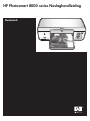 1
1
-
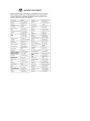 2
2
-
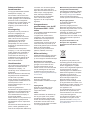 3
3
-
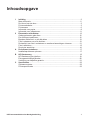 4
4
-
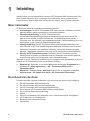 5
5
-
 6
6
-
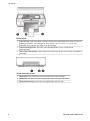 7
7
-
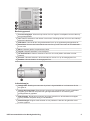 8
8
-
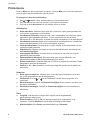 9
9
-
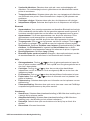 10
10
-
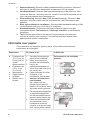 11
11
-
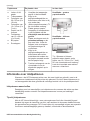 12
12
-
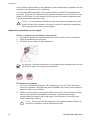 13
13
-
 14
14
-
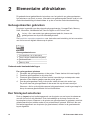 15
15
-
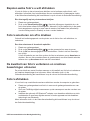 16
16
-
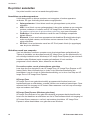 17
17
-
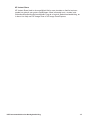 18
18
-
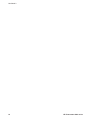 19
19
-
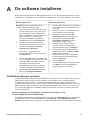 20
20
-
 21
21
-
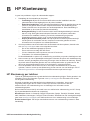 22
22
-
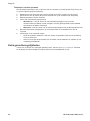 23
23
-
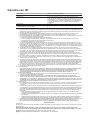 24
24
-
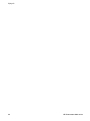 25
25
-
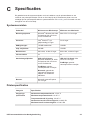 26
26
-
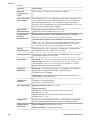 27
27
-
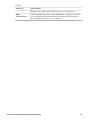 28
28
-
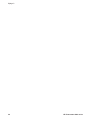 29
29
-
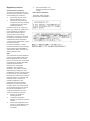 30
30
HP Photosmart 8000 Printer series Referentie gids
- Type
- Referentie gids
Gerelateerde papieren
-
HP Photosmart 8000 Printer series Handleiding
-
HP Photosmart 330 Printer series Handleiding
-
HP Photosmart 7800 Printer series Referentie gids
-
HP Photosmart 330 Printer series Referentie gids
-
HP Photosmart 8200 Printer series Referentie gids
-
HP Photosmart 7400 Printer series Referentie gids
-
HP Photosmart 7800 Printer series Handleiding
-
HP Photosmart 8200 Printer series Handleiding
-
HP Photosmart 8100 Printer series Handleiding
-
HP Photosmart 8400 Printer series Handleiding